如何在 Android 上輕鬆壓縮視頻
 更新於 歐麗莎 / 15年2023月16日30:XNUMX
更新於 歐麗莎 / 15年2023月16日30:XNUMX你有困難嗎 壓縮視頻以發送電子郵件 在安卓上? 這是大多數人在通過電子郵件或其他社交媒體平台發送視頻時遇到的困難。 為了將它們發送出去,尤其是大文件,壓縮的需要不會消失。 這不像發送照片和文檔那麼容易,因為視頻通常沒有那麼輕。 有時,人們更喜歡在 YouTube 上上傳視頻並發送鏈接。 但大多數時候,為了走手續,必須直接發視頻。 這主要用於工作、學校和其他職業。 因此,壓縮機可以幫助您避免這種情況。

但是,您在哪裡可以找到可以正常工作的壓縮工具? 正如許多人所知,並非您在 Internet 上看到的每個程序都值得信賴。 很難通過安裝各種不能保證可靠的工具來冒險使用您的設備。 如果您不謹慎,最終可能會讓惡意軟件或病毒進入您的手機或計算機。
幸運的是,本文為您準備了一份值得信賴的壓縮器列表。 您無需下載或安裝不同的程序即可試用。 可以直接上最有效的工具,下面會介紹。 還提供其他選項,因此請選擇最適合您的選項。

指南清單
第 1 部分。 如何使用 FoneLab Video Converter Ultimate 在計算機上壓縮 Android 視頻
在比較用於壓縮視頻的頂級工具時, FoneLab 視頻轉換器終極版 通常在比賽中處於領先地位。 它以其高成功率和快速壓縮過程而聞名。 它可以在幾分鐘內縮小視頻的大小而不會降低其質量。 除此之外,正如程序名稱所示,它可以 轉換您的 MP4 和其他格式轉換為您想要的幾乎任何格式。 或者將幾乎任何格式轉換為 MP4。 支持多種視頻、音頻和設備格式,因此視頻兼容性將是您最不關心的問題。 如果您認為這些功能令人難以置信,請等到您安裝該工具並查看它的其他額外功能。
Video Converter Ultimate是最好的視頻和音頻轉換軟件,可以快速,高輸出圖像/聲音質量將MPG / MPEG轉換為MP4。
- 轉換任何視頻/音頻,例如MPG,MP4,MOV,AVI,FLV,MP3等。
- 支持1080p / 720p HD和4K UHD視頻轉換。
- 強大的編輯功能,如修剪,裁切,旋轉,效果,增強,3D等。
遵守下面的簡單說明,學習在 Android 上使用最好的視頻壓縮器, FoneLab 視頻轉換器終極版:
步驟 1通過按獲取 FoneLab Video Converter Ultimate 的免費安裝程序文件 免費下載 標籤。 將其保存在您的計算機上後,開始安裝過程。 授予成功安裝所需的所有程序權限。 然後點擊 現在開始 之後出現時的按鈕。
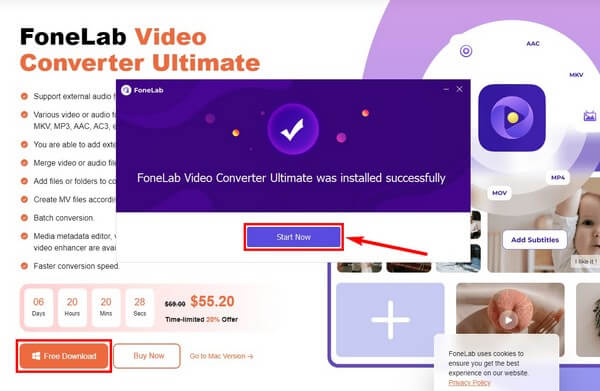
步驟 2使用 USB 數據線將視頻從 Android 手機傳輸到計算機。 在您第一次使用該程序時,轉換功能將出現在主界面上。 您可以通過前往 工具箱 部分,您將在其中看到該工具的其他功能。
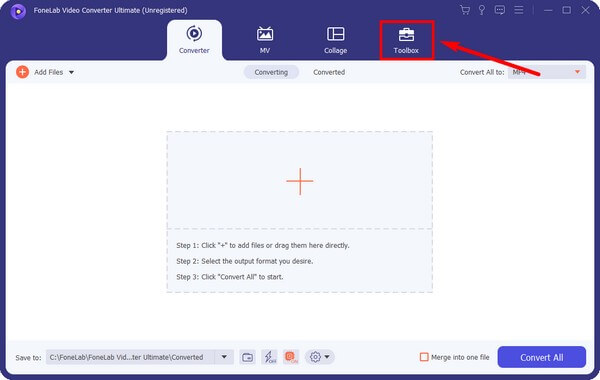
步驟 3工具箱部分包含您可以在視頻中使用的幾個功能。 這包括 視頻壓縮器. 單擊它的框,然後 加 以下界面上的符號。 選擇要壓縮的視頻以將其導入程序。
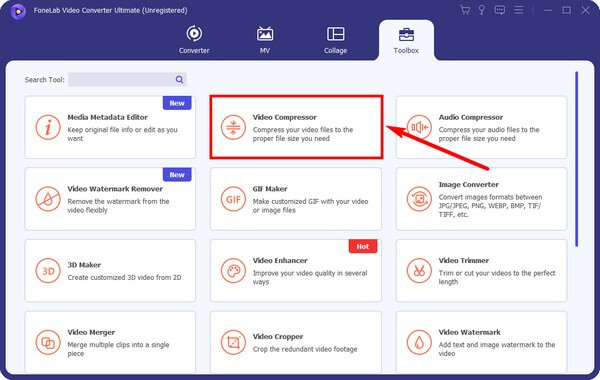
步驟 4接下來是視頻壓縮器的界面。 它將顯示您可以修改以減小視頻大小的文件詳細信息。 您可以重命名它、根據您喜歡的大小移動滑塊、更改格式等等。 完成後,您可以點擊 壓縮 選項卡,然後返回到 Android 手機上的壓縮視頻。
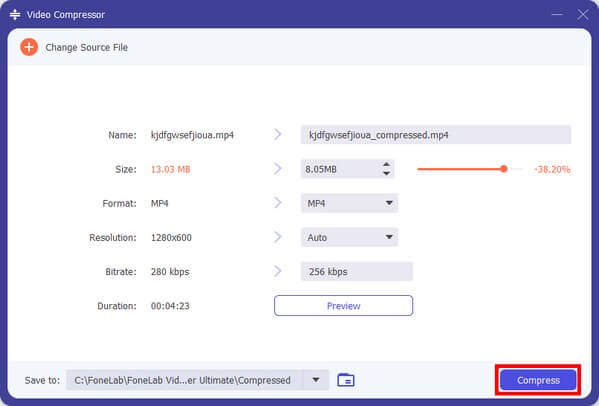
Video Converter Ultimate是最好的視頻和音頻轉換軟件,可以快速,高輸出圖像/聲音質量將MPG / MPEG轉換為MP4。
- 轉換任何視頻/音頻,例如MPG,MP4,MOV,AVI,FLV,MP3等。
- 支持1080p / 720p HD和4K UHD視頻轉換。
- 強大的編輯功能,如修剪,裁切,旋轉,效果,增強,3D等。
第 2 部分。如何使用第三方應用程序在 Android 上壓縮視頻
如果你不想使用電腦,Android 手機上的第三方應用程序也可以。 您可以在 Play 商店中找到多個選項,其中之一是 視頻壓縮. 此應用程序允許您選擇所需的質量,無論是高、正常還是低。 它還允許您刪除視頻的聲音以使其尺寸更小。 唯一的問題是您可能會時不時地發現一些煩人的廣告,因為免費版本包含廣告。
按照以下說明學習如何使用第三方 Android 視頻壓縮器 Video Compress:
步驟 1在您的 Android 手機上訪問 Google Play 商店並蒐索 視頻壓縮. 安裝它幾秒鐘,然後啟動應用程序。
步驟 2當您到達應用程序的主界面時,點擊 視頻壓縮 特徵。 從您的文件中選擇視頻,您將在以下屏幕上看到它。 接下來,您可以選擇視頻的高、低或自定義質量。
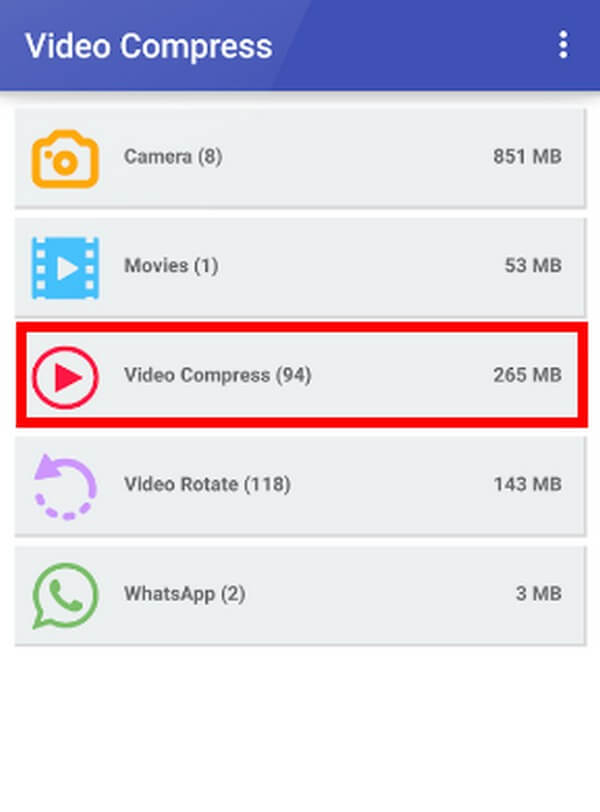
步驟 3對您的偏好感到滿意後,您終於可以點擊 壓縮視頻 選項卡使您的大視頻文件更小。 壓縮速度取決於文件的大小。
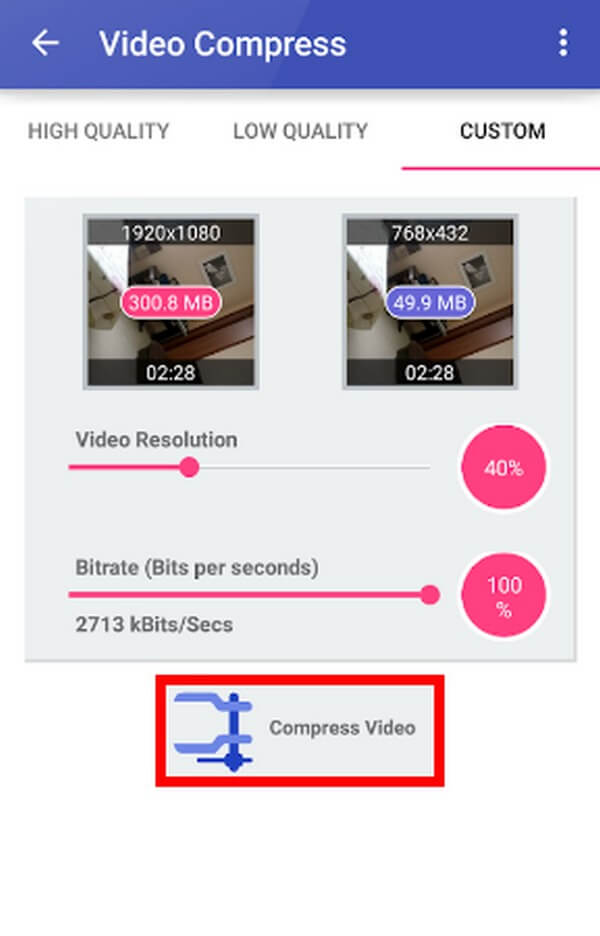
Video Converter Ultimate是最好的視頻和音頻轉換軟件,可以快速,高輸出圖像/聲音質量將MPG / MPEG轉換為MP4。
- 轉換任何視頻/音頻,例如MPG,MP4,MOV,AVI,FLV,MP3等。
- 支持1080p / 720p HD和4K UHD視頻轉換。
- 強大的編輯功能,如修剪,裁切,旋轉,效果,增強,3D等。
第 3 部分。 右鍵單擊以在 PC 上壓縮 Android 視頻
有時,您可能不想在 Android 手機或計算機上安裝任何東西。 如果您發現下載和安裝不便,您唯一的選擇是 壓縮你的視頻文件 到您計算機上的文件夾中。 此方法會立即壓縮文件以減小其大小。 但由於它看起來太方便了,請注意它也有缺點。 其中之一是您必須先提取視頻,然後才能在此過程後再次播放。 而且您無法根據您的詳細要求壓縮您的視頻文件。 因此,觀看過程將佔用您之後的時間。
通過在 PC 上右鍵單擊,遵守以下有關 Android 視頻壓縮的說明:
步驟 1打開文件資源管理器並使用 USB 數據線將視頻文件從您的 Android 手機移動到計算機。 移動後,右鍵單擊它以查看選項。
步驟 2按 發送到 選項,然後單擊 壓縮(壓縮)文件夾 標籤。 這將自動創建一個包含壓縮視頻文件的壓縮文件夾。 之後,將文件以較小的文件大小移回手機。
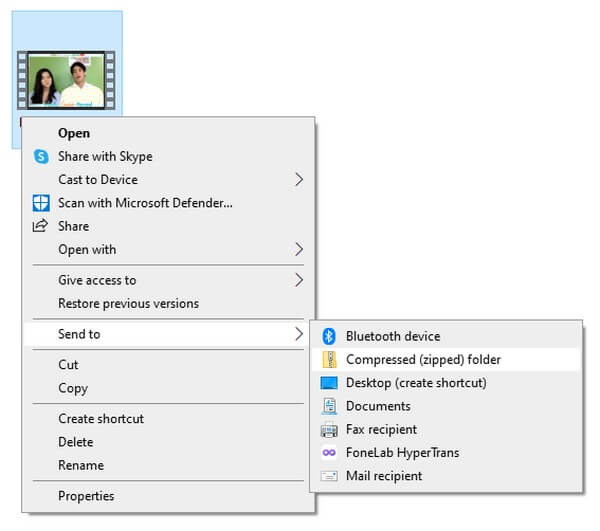
第 4 部分。 有關如何壓縮 Android 視頻的常見問題解答
1、有沒有帶剪輯功能的視頻壓縮器?
就在這裡。 上面提到的工具都有編輯功能。 但是,Play Store 中的應用僅提供 視頻旋轉器. 因此,我們強烈推薦 FoneLab 視頻轉換器終極版,它具有多種編輯功能,例如 視頻裁剪器、反向器、速度控制器等。
2. Android 上最好的視頻壓縮應用是什麼?
在嘗試了幾個應用程序和程序之後,我們目前發現的視頻壓縮器是一個計算機程序, FoneLab 視頻轉換器終極版. 您不僅可以將它用作壓縮器,還可以用作轉換器和編輯器。
3. FoneLab Video Converter Ultimate 可以在壓縮前預覽視頻嗎?
是的,它可以。 雖然其他人不提供預覽功能, FoneLab 視頻轉換器終極版 允許它 10 秒。 它允許您在最終壓縮視頻之前查看視頻輸出的前 10 秒。 因此,如果您對預覽不滿意,您仍然可以進行一些調整。 這將節省您的時間和存儲空間。
Video Converter Ultimate是最好的視頻和音頻轉換軟件,可以快速,高輸出圖像/聲音質量將MPG / MPEG轉換為MP4。
- 轉換任何視頻/音頻,例如MPG,MP4,MOV,AVI,FLV,MP3等。
- 支持1080p / 720p HD和4K UHD視頻轉換。
- 強大的編輯功能,如修剪,裁切,旋轉,效果,增強,3D等。
如果您對視頻壓縮器有更多疑問,請不要猶豫,依靠 FoneLab 視頻轉換器終極版 網站。 它為許多設備提供了各種解決方案,包括視頻文件、音頻等。
